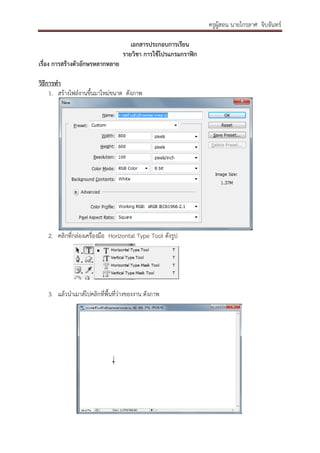More Related Content
Similar to การสร้างตัวอักษรหลากหลาย (20)
การสร้างตัวอักษรหลากหลาย
- 2. ครูผู้สอน นายไกรลาศ จิบจันทร์
4. เลือกฟอนต์ภาษาไทย ขนาด ตัวอักษร สามารถเลือกข้อความที่ลงท้ายด้วย UPC หรือ ขึ้นต้นด้วย
ตัวเลขก็ได้
5. เลือกสีตัวอักษร
6. พิมพ์ข้อความตามต้องการลงไป แล้วกดปุ่ม move เพื่อเคลื่อนย้ายไปไว้ ณ ตาแหน่งที่
ต้องการ
- 3. ครูผู้สอน นายไกรลาศ จิบจันทร์
7. สาหรับการเปลี่ยนรูปร่างมีวิธีการดังนี้
7.1 ดับเบิลคลิกที่เลเยอร์ ตัวอักษร เพื่อคลุมดาข้อความ ดังภาพ
7.2 จากนั้นเปลี่ยนลักษณะรูปร่างและปรับค่าต่าง ๆ ตามความต้องการ โดยคลิกที่ปุ่ม
ดังภาพ
7.3 เลือกลักษณะรูปร่างแล้วปรับค่าต่าง ๆ
- 4. ครูผู้สอน นายไกรลาศ จิบจันทร์
8. การใส่เส้นขอบและเงาให้ตัวอักษร
- ให้คลิกที่เลเยอร์ข้อความ จากนั้นเลือก Add a layer style เลือก Stroke
- เมื่อคลิกจะได้ดังรูปแล้วปรับแต่งค่าต่าง ๆ เช่น สีเงา สีเส้นขอบ เป็นต้น
- เราสามารถปรับค่าต่าง ๆ ได้ตามต้องการ โดยสามารถคลิกเลือกถ้าไม่เอาก็คลิกออกดังภาพ
1
2
3
ปรับแต่งค่าต่าง ๆ ได้ตามต้องการ
- 5. ครูผู้สอน นายไกรลาศ จิบจันทร์
การสร้างตัวอักษรหลายสี
วิธีทา
1. นาเมาส์ไปคลิกเพื่อพิมพ์ตัวอักษร
2. พิมพ์ข้อความตามต้องการลงไปในพื้นงาน
3. ต้องการแปลงจากข้อความเป็นรูปภาพโดย คลิกขวาที่เลเยอร์ ดงรักวิทยา เลือกดังภาพ
4. กดปุ่ม ctrl ที่แป้นคีย์บอร์ดค้างไว้ จากนั้นนาเมาส์ไปชี้ที่ เลเยอร์ ดงรักวิทยา แล้วคลิก จะได้ดังภาพ
- 6. ครูผู้สอน นายไกรลาศ จิบจันทร์
5. ทาการไล่สีจะมีลักษณะคล้ายกับการไล่สีพื้นหลัง โดยนาเมาส์ไปคลิกที่
จากนั้นเปลี่ยนสีพื้นหน้าและพื้นหลัง และเลือกลักษณะการไล่สีตามต้องการแล้วไล่สีภายใน
ข้อความดังภาพ
6. จากนั้นใส่เส้นขอบและเงาได้ตามต้องการ จะได้ผลลัพธ์ดังภาพ
7. ยกเลิกเส้นประโดยกดปุ่ม ctrl กับตัว d พร้อมกัน เส้นประจะหายไปดังรูป จากนั้นเคลื่อนย้ายโดยใช้แถบ
เครื่องมือ move
- 7. ครูผู้สอน นายไกรลาศ จิบจันทร์
ใบงานที่ 3
เรื่องการสร้างตัวอักษรหลากหลาย
คาสั่ง ให้นักเรียนสร้างเข้าไปที่ เว็บไซต์ http://kruukrailas.blogspot.com/ แล้วดาวน์โหลดไว้ใน
เครื่อง ศึกษา การสร้างอักษรหลากหลาย จากนั้นสร้างงานขนาด ดังภาพ แล้วสร้างงานการสร้างอักษร
ดังตัวอย่าง โดยนาเอาความรู้เกี่ยวกับการสร้างพื้นหลังด้วยการไล่สี การใส่พื้นหลังด้วยพู่กัน หรือ Brush
Tool มาประกอบให้สวยงาม แล้วส่งออนไลน์ ผ่าน www.edmodo.com ระบุชื่อด้วยว่าใครส่งบ้าง
ตัวอย่างผลงาน
คาสั่งเพิ่มเติม ให้ใส่ข้อความตามภาพ แต่สามารถปรับแต่งลักษณะของข้อความ สี ความโค้ง
พื้นหลังให้สวยงามตามความต้องการ